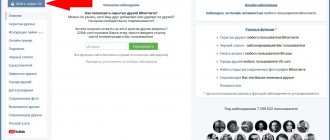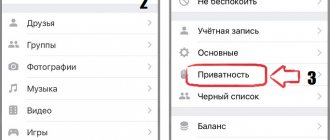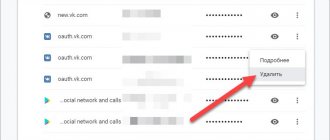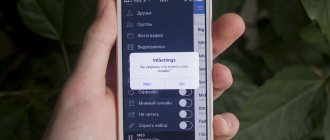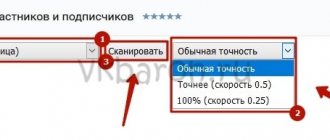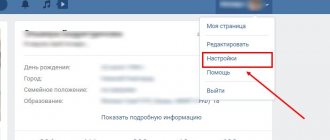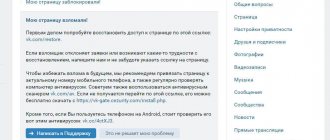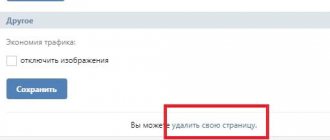По официальной статистике социальной сети каждый пятый зарегистрированный пользователь этой социальной сети раз в год подает заявку на удаление своего профиля. В результате удаляется не больше половины пользователей, остальные восстанавливают аккаунты.
Чтобы удалить страницу пользователя, группу ВК, паблик или сообщество, необходимо знать пароль. Простой способ восстановить доступ, если человек забыл пароль, — по ссылке: https://vk.com/restore.
Как удалить страницу с компьютера
Шаг №1. Заходим в свой профиль.
Шаг №2. Нажимаем на галочку в правом верхнем углу страницы, рядом с именем. Выбираем пункт «Настройки».
Меню “Настройки” находится в верхнем правом углу ВК.
Шаг №3. На странице настроек опускаемся в самый низ, выбираем пункт «удалить страницу».
Нажмите кнопку “Удалить свою страницу”.
Шаг №4. Выберите причину удаления. При выборе каждой причины в окне появится ироничное сообщение, которое по умолчанию будет показано в новостях всем вашим друзьям вместе с оповещением об удалении страницы.
При желании его можно редактировать. Также можно убрать галочку с пункта «Рассказать друзьям». В этом случае в ленте друзей сообщения о Вашем удалении не появится.
Укажите причину удаления Вашей страницы.
Шаг №5. После выбора причины нажмите кнопку «Удалить страницу» в левом нижнем углу.
Шаг №6. После удаления страницы и при каждом последующем входе будет появляться окно следующего содержания:
Так выглядит удаленная страница.
Я удалил профиль 13 декабря, следовательно, администрация ВКонтакте дает мне возможность передумать в течение 7 месяцев. Если я передумаю, профиль легко восстановить, нажав соответствующую кнопку в левой верхней части экрана.
Быстрое восстановление страницы.
Для быстрого удаления страницы пройдите по ссылке https://vk.com/settings?act=deactivate. Выберите причину и нажмите на кнопку «Удалить страницу».
Как удалить друга ВКонтакте через настройки и черный список
Список друзей активного пользователя ВК, который состоит во множестве групп, пабликов, общих чатов, встреч, постепенно заполняется. И часто из сотен человек в своем френд листе, значительная часть не знакомы вовсе. Для удобства и отсутствия затруднений при поиске нужного контакта, имеет смысл удалить человека из списка друзей, если с ним нет никакого общения или же по иным причинам.
Удаление друзей
Стандартная процедура выглядит следующим образом.
- Открываем свой френд лист, нажав на раздел «друзья» в левой колонке веб версии или в главном меню мобильного приложения.
- Находим в списке кандидата на удаление. Можно воспользоваться строкой поиска по именам или просто листать общий ряд и удалять людей.
- Нажимаем на кнопку в виде трех точек и в появившемся контекстном меню выбираем пункт «убрать из друзей»
- После этих действий, выбранный человек окажется у вас в подписчиках. Вы можете оставить его там, либо заблокировать окончательно с перенесением в черный список. Для этого найдите его в подписчиках, наведите курсор мыши на аватар и нажмите на всплывающую надпись «заблокировать».
Ваш профиль станет для него невидимым (не будет доступа к личной информации, статусу, стене и т.д.).
Удаление из друзей происходит незаметно и человек не получает об этом никаких оповещений.
Но зайдя в исходящие заявки своей страницы, он увидит, что подписан на вас и сможет отменить заявку, нажав на соответствующую кнопку, чтобы больше не находиться в подписчиках.
Проверяйте иногда свои исходящие заявки, чтобы отписываться от ненужных контактов (людей, удаливших вас из своего френд листа).
Чтобы самостоятельно убрать пользователя из своих подписчиков, вам придется его заблокировать.
Однако из черного списка также можно убрать любой контакт, нажав кнопку разблокировать. Если вы выполните оба этих действия, человек снова станет для вас простым посетителем сайта ВК, не подписанным на вашу страницу.
Черный список находится в разделе «настройки». Попадают в него навсегда или до принятия решения о разблокировке хозяином аккаунта (а также администратором сообщества).
Другие способы удаления
Кроме описанного, есть еще вариант удаления пользователя из друзей, находясь на его странице.
- В веб версии, под аватаром и кнопкой «написать сообщение» есть строка с выплывающим подменю. Нажмите на неё.
- Из предложенных вариантов выберите «убрать из друзей» и этот аккаунт будет перенесен к вам в подписчики.
- Можно оставить его там или произвести те же действия, что и в предыдущем способе, чтобы он получил статус обычного незнакомца.
Описаны примеры в веб версии сайта Вконтакте для персонального компьютера. В мобильных приложениях под Айфон и Андроид дела обстоят в точности так же. Есть только визуальные отличия и другое расположение кнопок
Эти варианты годятся для одиночного удаления профилей, но что делать, если ненужных страниц в вашем френд листе сотни или даже тысячи? Тогда это становится слишком неудобным и нужно воспользоваться сторонними средствами.
Никогда не качайте никаких программ и утилит из сомнительных источников. При таком заявленном функционале, они скорее всего потребуют от вас введения логина и пароля от аккаунта ВК. Сразу появляется угроза кражи странички мошенниками.
Но есть и безопасный выход из положения. Вы можете скачать официальное расширение для браузера VK Frie nds manager.
Оно, например, есть в магазине расширений Google Chrome. Скачать и установить его довольно просто.
- В правом верхнем углу браузера Chrome нажмите на иконку из трех точек и в появившемся меню перейдите по разделам «дополнительные инструменты – расширения.
- Появится список установленных и включенных на текущий момент дополнений для браузера. Пролистайте до конца вниз и в левом углу нажмите на ссылку для перехода в магазин.
- В поиске наберите название VK Frie nds manager и уведите нужное расширение первым в списке.
- Нажмите кнопку «установить» и процесс интеграции в ваш браузер произойдет автоматически.
Также появится кнопка вызова этого менеджера друзей в верхней строке браузера. Приложение позволяет массово и быстро удалять друзей, выделяя их целыми большими списками с возможностями отбора и сортировки. Доступно удаление всех страниц, кроме занесенных в отдельный список предварительно. Интерфейс простой, удобный и минималистичный, долго разбираться не придётся.
Вам нужно только определить критерии, нажать на запуск и подождать, пока программа всех удалит. При таком способе, пользователи будут отправляться к вам подписчики. Убирать их оттуда в черный список (если конечно имеется такая необходимость) придется собственноручно, описанным ранее способом. Когда есть потребность в разовом удалении сотен страниц, такие расширения – лучший выход для себя или своей группы. Но приобретайте их только в официальных магазинах расширений.
tvoyvk.ru
Как удалить страницу с мобильного телефона
Если вы пользуетесь мобильным приложением “ВКонтакте”, через него удалить свой профиль не получится. Дело в том, что приложение имеет ограниченный набор функций, и удаление страницы в него не входит. В этом случае Вам придется зайти в свой профиль через мобильный браузер и выполнить следующий порядок действий.
Шаг №1. Нажать кнопку с изображением трех горизонтальных линий в левом верхнем углу страницы.
Зайдите во ВКонтакте с мобильного телефона через браузер.
Шаг №2. В нижней части страницы выберите пункт «Настройки».
Найдите меню “Настройки”.
Также для быстрого доступа к настройкам вы можете пройти по ссылке https://m.vk.com/settings. Далее выберите пункт «Учетная запись».
Зайдите в свою учетную запись.
Шаг №3. В нижней части экрана нажмите на «Удалить свою страницу».
Нажмите с телефона “Удалить свою страницу”.
Шаг №4. Выберите причину удаления. Здесь опять же, будьте внимательны. Иначе ваши друзья в ленте сообщений могут увидеть, что вы удалились, потому что «когда-то создали эту страницу для своей собаки, но теперь она сама зарегистрировалась».
Если вас это устраивает – пользуйтесь готовыми юмористическими шаблонами, если нет – отредактируйте сообщение или просто уберите галочку с пункта «Рассказать друзьям».
Укажите причину удаления страницы.
Для более быстрого перехода к странице удаления можете воспользоваться следующей ссылкой: https://m.vk.com/settings?act=deactivate.
Восстановление доступа и удаление
Если вы по каким-либо причинам потеряли доступ к своей странице, то есть утеряли данные для входа, необходимо пройти процесс восстановления.
При регистрации пользователь предоставляет контактные данные, как правило – номер мобильного телефона или адрес электронной почты (эти данные используются в качестве логина). В том случае, когда есть доступ к контактным данным, то процесс восстановления очень прост. Достаточно кликнуть по кнопке: «Забыли пароль?», заполнить необходимые данные и получить доступ к своей странице.
Но бывают ситуации, когда доступа к контактным данным нет (номер телефона уже не используется или, например, сим карта потеряна). В таком случае восстановление доступа также является возможным. Для этого при переходе по кнопке «Забыли пароль?» ищем внизу странице еще одну кнопку «Если Вы не помните данных или не имеете доступа к телефону, нажмите сюда». Далее следуем инструкции или обращаемся в службу поддержки, которая проконсультирует ваши действия для восстановления доступа.
После того, как мы получили доступ к своей странице социальной сети, остается лишь пройти стандартную процедуру удаления аккаунта.
Если нет доступа к своей странице
Шаг №1. Создайте новый профиль с аналогичными данными, хотя бы укажите то же самое имя, фамилию и дату рождения.
Шаг №2. Пройдите по ссылке https://vk.com/support?act=new&from=h&id=8536.
Прикрепите скан документов.
Шаг №3. Прикрепите к обращению фотографии двух документов:
- Фото документа, подтверждающего Вашу личность (паспорта, прав, студенческого билета, свидетельства о рождении).
- Фотографию, на которой Ваше лицо находится на фоне этого обращения.
Шаг №4. Нажмите на кнопку «Отправить».
Как удалить из вк друга
Как удалить друга из ВКонтакте?
Такое происходит достаточно часто: вы поругались со своим некогда хорошим другом и решили удалить его из друзей в ВК. Как это сделать? Ответ — в нашей статье.
Есть несколько способов решения данного вопроса.
Первый способ
В меню выберите раздел «Мои друзья» — откроется список всех пользователей, с которыми вы являетесь друзьями. Напротив каждого пользователя есть небольшое меню. В нем выберите «Убрать из друзей», после чего пользователь будет удален из друзей — он переместится в раздел «Мои подписчики».
Кстати, если вы не хотите, что бы пользователь оставался в подписчиках, его нужно будет оттуда удалить.
Второй способ
Необходимо зайти на страницу к пользователю. Под его аватаром вы увидите надпись «Username у Вас в друзьях» (под username подразумевается имя пользователя). Нажимаете на эту надпись и появляется меню. В нем выбираете пункт «Убрать из друзей». Пользователь перемещается в подписчики.
Как удалить друга из ВК с телефона?
Удалять друзей можно и с помощью мобильного приложения ВКонтакте, которым вы наверняка пользуетесь на устройстве Android или iOS.
Запустите приложение. В меню выберите раздел «Друзья».
На экране вы увидите список своих друзей. Выберите пользователя и тапните один раз по его имени.
Оказавшись на странице пользователя, в верхней части экрана вы можете наблюдать кнопку, на которой изображено три точки. Нажмите на нее и появится меню. В меню выберите «Удалить из друзей».
Пользователь будет добавлен в подписчики.
vkhelpnik.com
Как удалить друга в Контакте
Часто бывает, что у пользователя, зарегистрированного в соцсети ВКонтакте, есть необходимость удалить из списка друзей какого-то человека. Однако, не все могут легко с этим справиться. Есть пользователи, которые мало знакомы с навигацией сайта и не могут разобраться сами в его обширном функционале. Именно для таких людей написана эта статья, которая поможет найти ответ на вопрос: «Как удалить друга в контакте?».
Для этого необходимо выполнить следующий перечень действий:
- Зайдите на свой аккаунт в соцсети ВКонтакте.
- Перейдите на страницу «Мои друзья», для этого необходимо нажать на ссылочку слева от главного фото вашего профиля (обычно она расположена вторая сверху).
- Попав на страничку со списком людей, с которыми вы дружите, необходимо найти того человека, какой подлежит удалению. Для этого удобно воспользоваться строкой поиска (она находится вверху странички и обозначается значком «лупа»).
- Вбиваем в строку поиска имя или фамилию того, кого хотим удалить. Список тут же выдаст нам строку с миниатюрой нужного человека.
- Напротив фотографии друга будет ряд ссылочек, которые позволяют выполнять различные действия. Нажимаем на ссылку «Убрать из друзей».
- После нажатия данной ссылки все остальные действия станут невозможны. Однако, появится небольшая ссылочка «Вернуть в друзья», которая позволит вновь внести человека в список друзей, если он был удален ошибочно. Но это возможно лишь пока вы находитесь в разделе «Мои друзья», если вы вышли из него, то моментальное восстановление будет невозможно.
- После удаления человек попадает в список ваших подписчиков и все равно сможет просматривать все ваши обновления. Чтобы удалить его еще и оттуда необходимо перейти на страницу с подписчиками.
- Для этого щелкаем небольшую ссылочку «Мои подписчики», которая расположена прямо под главным фото вашей страницы.
- Появится окно с подписанными на вас людьми. Выбираем только что удаленного человека, наведя на него курсор мыши, и нажимаем на крестик в уголке миниатюры с его фото. Затем подтверждаем действие нажатием кнопки «Продолжить». Так, человек перейдет в «Черный список».
- После этого, спустя час, а лучше сутки заходим в «Мои настройки»(слева от главного фото на вашей странице).
- Выбираем вкладку «Черный список».
- Напротив имени удаленного человека кликаем на ссылку «Удалить из списка». Обновляем страницу.
Как удалить аудиозапись (музыку) вконтакте ВК
Вот так несложно можно безвозвратно удалить друга из своего аккаунта. Помимо этой проблемы, часто у пользователей возникает вопрос а как легко удалить фото в ВК, в своем профиле. Если вы не знаете как это сделать, по ссылке вы найдете подробную инструкцию.
xn—-7sbbpvhbl8df8h.xn--p1ai
Как удалить друга в контакте
Вступать в дружбу с другими пользователями контакта, жизненно необходимо. Иначе тогда зачем вообще пользоваться социальной сетью? Общение с друзьями, просмотр их обновлений — этим и занимается каждый участник.
Но иногда бывает необходимо удалить друга из вк. Сейчас я покажу вам, как это сделать.
Оглавление:
Для чего это нужно
А причин масса — как и в реальной жизни. Ссора, разногласия. Да мало ли по какой причине, вы решили больше не общаться с данным человеком?
Как удалить друга из вконтакте
Если вам не подходит вариант с использованием черного списка, или полной блокировке пользователя вконтакте, то можно просто убрать его из друзей. Так он потеряет доступ к тем материалам на вашей странице, которые вы сделали доступным только для тех, с кем у вас дружба.
Вам нужно перейти к нужному человеку на страницу. Обратите внимание на ссылки управления, расположенные под аватаркой. Здесь будет выпадающий список — там будет написано имя пользователя, и сообщение о том, что он находится у нас в друзьях. Вам нужно щелкнуть на этот список, и в выпадающем меню нажать «Убрать из друзей».
После этого человек автоматически попадет в список ваших подписчиков (см. также как удалить подписчиков вконтакте).
При желании, вы всегда сможете добавить его обратно.
Удаляем списки друзей
Вы можете группировать друзей, с помощью создания списков — лучшие друзья, родственники и тд.
Если нужно удалить такой список, сделайте следующее.
Идем в раздел «Мои друзья», и в правом меню нажимаем на нужный список.
В открывшемся окне нажмите ссылку «Удалить список».
Как удалить друга в контакте с телефона
Здесь процесс полностью аналогичен. Мы переходим на страницу к пользователю, и в выпадающем списке «У вас в друзьях», нажимаем кнопку «Удалить из друзей».
Все готово!
Как удалить целый список
Чистка ВК друзей — занятие не самое приятное, особенно, когда требуется удаление целого списка. Например, нужно выкинуть из своей жизни всех коллег, родственников. Или, может быть, у вас есть особый перечень, куда вы вносили, скажем, красивых девушек, что не слишком нравится вашей второй половине. Не переживайте, что процесс отбора этих профилей ВК займет много времени — мы покажем, как это сделать быстро:
- Зайдите в раздел «Мои контакты» ;
- Справа найдите клавишу «Списки друзей» ;
- Выберите нужный перечень и кликните по нему;
- Перед вами отобразятся все пользователи, которых вы занесли в данный список;
- Теперь вам нужно поочередно их всех убрать из друзей в Контакте, любым из описанных выше способов.
Как удалить с компа
Обратите внимание, в Контакте существует два способа удаления с компьютера — через свой профиль или со страницы неугодного друга.
Через профиль
- Разыщите через поисковую строку или методом прокрутки друга, которого вы намерены удалить;
- Нажмите на горизонтальные точки и выберите во всплывающем меню клавишу «Убрать» ;
Со страницы друга
- Зайдите в профиль «претендента на вылет»;
- Под его аватаркой найдите кнопку «У вас в друзьях» — щелкните по ней;
- Выберите клавишу «Удалить» ;
- И снова готово.
Когда ты отказываешь от дружбы с человеком, это всё просто и понятно. Ты понимаешь свои мотивы и причины. А вот когда Вы решаете написать старому товарищу или бывшему парню/девушке, а оказывается Вы уже совсем и не друзья, становится очень обидно. А ведь есть простые способы, как можно узнать, кто удалился из друзей. Рекомендуем Вам ознакомиться с ними и быть во всеоружии!
Как же отвязать номер от страницы Вконтакте?
Многие пользователи задаются вопросом: «Как отвязать номер от страницы Вконтакте?» Ответ на него будет очень прост: «Никак.» Эта функция отключена с 2013 г., но можно сделать отвязку страницы от номера, чтобы привязать к другому или к e-mail.
Чтобы сменить номер на ящик, надо сделать всего несколько шагов:
- Для этого нужно зайти на свою страницу в «Мои Настройки», потом перейти в «Оповещение» и в строке «E-Мail для оповещений» вписать свой электронный адрес, а где «Оповещение через SMS» удалить свой номер.
- Буквально через несколько минут к Вам на почту придет письмо с ссылкой-подтверждением, по которой надо перейти, тем самым дав свое согласие. И оп-ля! Все готово!